Combien de données Netflix utilise-t-il?

Nous vivons à l'ère du streaming multimédia, avec des services comme Netflix. Dans le même temps, nous vivons aussi à une époque où les paquets de données plafonnés pour Internet à domicile sont quelque chose que beaucoup de gens doivent faire face. Si vous êtes l'un des millions de personnes avec un paquet de données plafonné, savoir combien de données Netflix utilise réellement est crucial.
Estimations et paramètres de qualité de Netflix
CONNEXES: Comment éviter de passer votre Internet à la maison Data Cap
Netflix a en fait quelques numéros publiés sur son site, vous ne savez peut-être pas où les trouver. Sur la page Préférences du compte, ils fournissent quelques estimations pour les paramètres de qualité vidéo "Bas" (240p), "Moyen" (480p) et "Haute" (720p, 1080p et 4K), mais cela ne nous dit pas une tonne - d'autant plus que "High" peut aller de 720p jusqu'à 4K selon votre téléviseur - c'est une grosse différence de résolution (et d'utilisation des données)!
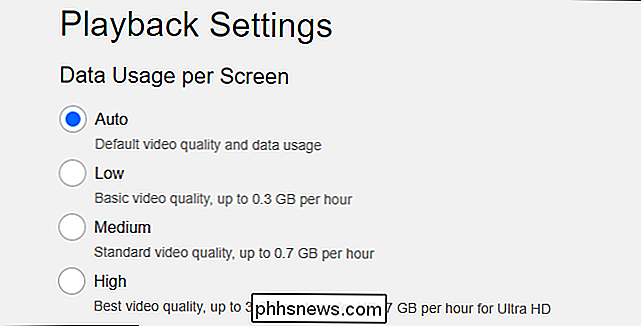
Nous avons donc fait quelques tests pour en trouver
Nos tests: Quelle quantité de données Netflix utilise-t-il pour différentes qualités vidéo?
Pour tester l'utilisation des données de Netflix, nous avons testé certains tests de débit en streaming que Netflix met à disposition. Ces vidéos, appelées Patterns de test sur Netflix, sont triées par résolution et images par seconde (fps), et affichent le débit actuel - qui se traduit directement par le débit réel - dans le coin supérieur droit.

Nous avons donc surveillé bitrate de près que les résolutions ont changé (comme le flux tamponné à la résolution maximale), puis converti le kbps (kilobits par seconde) en gigaoctets par heure. Voici ce que nous avons trouvé, complété par un joli petit graphique montrant la résolution, le débit minimum et maximum (si les deux sont disponibles) et l'utilisation des données par heure:
23.976 fps
| Résolution | Bitrate de diffusion | Conversion horaire |
| 480p (720 × 480) | 1750 kbps | ~ 792 Mo par heure |
| 720p (1280 × 720) | 3000 kbps | ~ 1,3 Go par heure |
| 1080p (1920 × 1080) | 4300-5800 kbps | ~ 1,9 Go à ~ 2,55 Go par heure |
| 1440p (2560 × 1440) | 6350 kbps | ~ 2,8 Go par heure |
| 4 Ko (3840 × 2160) | 8000-16000 kbps | ~ 3,5 Go à ~ 7 Go par heure |
La plupart des vidéos que vous lisez sur Netflix doivent être 23,976 images par seconde, donc le tableau ci-dessus doit s'appliquer à la plupart de vous jouez. Cependant, Netflix propose également des tests pour 59,940 fps, donc nous avons également utilisé ces numéros. (Malheureusement, il n'y a aucun moyen de savoir si une émission ou un film est lu à 23,976 ou 59,940 images par seconde.)
59,940 fps
| Résolution | Taux de transmission | Conversion horaire |
| 720p (1280 × 720 ) | 3600 kbps | ~ 1,6 Go par heure |
| 1080p (1920 × 1080) | 6960 kbps | ~ 3,1 Go par heure |
| 4K (3840 × 2160) | 16000 kbps | ~ 7 Go par heure |
Maintenant, si nous comparons cela aux tarifs proposés par Netflix ci-dessus, vous verrez qu'ils ont à peu près raison sur l'argent, bien que notre tableau soit un peu plus détaillé. Le maximum que Netflix pouvait atteindre était de 16000 kbps (à 7 Go par heure), ce qui correspond au maximum qu'ils publient dans le paramètre "high".
Donc, si vous avez déjà eu peur que Netflix utilise Plus de données qu'il ne prétend être, vous pouvez être assuré que ce n'est pas le cas-les nombres suggérés sont extrêmement proches des résultats que j'ai obtenus dans mes tests.
Comment affiner votre résolution et l'utilisation des données
Voici le problème: Si vous utilisez le réglage "Haut", Netflix diffusera en continu la résolution la plus élevée possible pour votre téléviseur. Mais si vous avez un téléviseur 4K, c'est beaucoup de données, jusqu'à 7GB par heure! Si vous voulez utiliser moins que cela, Netflix vous fait descendre jusqu'à la définition standard avec le réglage "Medium", ce qui n'est pas idéal.
Cependant, il y a un truc pour contourner cela. Supposons que vous ne souhaitiez pas une utilisation élevée des données de la vidéo 4K, mais que vous êtes d'accord avec la haute définition vidéo 1080p, mais environ la moitié de l'utilisation des données. Pour ce faire, vous pouvez modifier la résolution de votre boîte de diffusion en streaming, de sorte qu'elle ne demande que le flux 1080p de Netflix (et d'autres services de vidéo en streaming).
Cela dépend du boîtier décodeur que vous utilisez, mais voici quelques-uns des plus communs et où trouver le réglage requis:
- Roku: Paramètres> Type d'affichage
- Fire TV: Paramètres> Affichage et sons> Affichage> Résolution vidéo
- Apple TV: Paramètres> Vidéo et audio> Résolution
- Android TV: Paramètres> Affichage et son> Résolution
laissez-vous tomber jusqu'à 720p si vous n'utilisez pas un téléviseur 720p (comme NVIDIA SHIELD, par exemple), cela vous donne un peu plus de contrôle que les paramètres de Netflix.

Pour plus d'informations sur cette astuce, consultez Notre leçon sur les limites des données Internet à la maison.
La leçon que nous avons tirée de cette expérience est que Netflix la dit à peu près telle qu'elle est, même si elle ne vous donne pas beaucoup de contrôle sur le flux de données. obtenir

Est-ce que le téléchargement de jeux vidéo rétro est toujours légal?
Rien de tel que de revivre votre enfance avec vos jeux rétro préférés, mais les émulateurs et les ROM sont-ils légaux? Internet vous donnera beaucoup de réponses, mais nous avons consulté un avocat pour obtenir une réponse plus définitive. Les émulateurs sont légaux à télécharger et à utiliser, cependant, le partage en ligne de ROM sous copyright est illégal.

Les téléphones Android bon marché en valent-ils la peine?
Les téléphones Android bon marché deviennent rapidement monnaie courante - pour seulement 99 $, vous pouvez obtenir un appareil fiable, initialement impressionnant que vous êtes libre de prendre à un tas de différents transporteurs. Alors que ces appareils sont vraiment attrayants, vous devez vous demander: est-ce vraiment la peine?



